我们在运用word制作文档时,为了美化页面,希望在页面外加一个边框,或图案。那么word如何实现的呢?以下是小编给大家整理的在Word中为整个文档插入边框的方法,希望能帮到你!在Word中为整个文档插入边框的具体方法步骤1、打开要添加页面边框的文档;2、点击菜单中的“格式”,执......
word批量加粗段首文字技巧,很简单,但多数人不会!
word教程
2021-09-19 10:21:29
批量处理,简单来说就是成批的数据或多个数据同时处理,其目的是提高效率。那么,在Word中,我们通常使用查找替换来达到既定目的。因此,今天给大家介绍批量加粗段首文字的小技巧,希望能够帮助到大家!
【 方法 】(1)按【CTRL+H】快捷键,打开“查找和替换”对话框(2)在”查找内容”文本框,输入:第*(3) 定位于“替换为”文本框,选择【更多】-【格式】-【字体】-【 加粗】或按【 Ctrl+B】快捷键加粗,确定。(4)选中使用通配符 ,然后单击“全部替换”按钮。
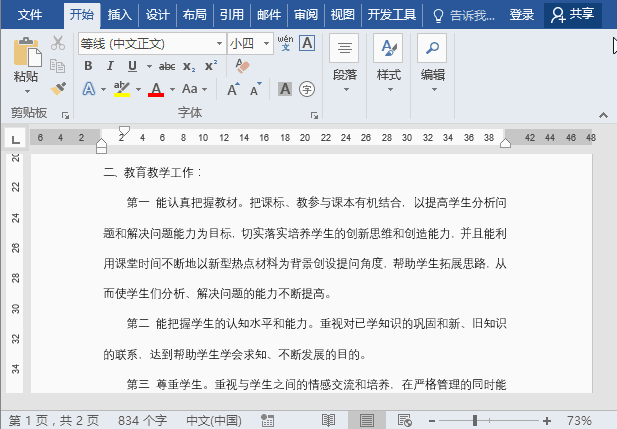
【 情况二 】段首文字为:短句,如有统一的标点(冒号、句号、逗号......等)。下面以加粗段落首句有冒号的文本为例进行讲解。
【 方法 】(1)按【CTRL+H】快捷键,打开“查找和替换”对话框(2)在“查找内容”文本框,输入:[!^13]@:
(3)定位于“替换为”文本框,选择【更多】-【格式】-【字体】-【 加粗】或按【 Ctrl+B】快捷键加粗,确定。(4)选中使用通配符,然后单击“全部替换”按钮。
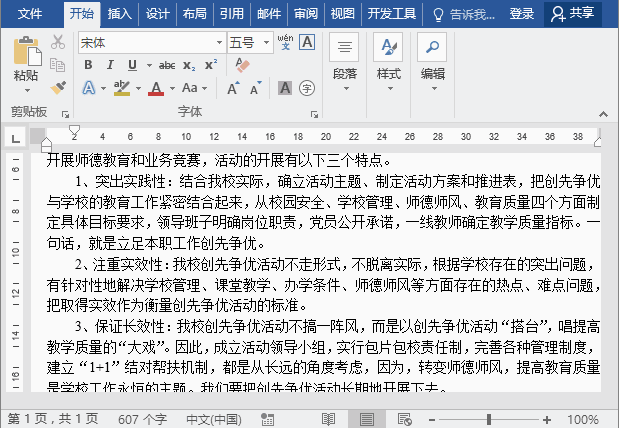 代码解释:代码具体含义:“[]”含义为指定字符之一,是匹配“[]”中任何一个字符的意思;在“[]”中的“!”号,是非的意思,即,不是。“^13”表示段落标记。“[!^13]”则表示非段落标记的字符。用“@:”则表示最小匹配到“:”的文本。 动动脑筋想一想:文中段落首句句末标点为冒号,因此代码为:[!^13]@:;如果段落首句末标点为句号、逗号等,又应该如何写代码呢?
代码解释:代码具体含义:“[]”含义为指定字符之一,是匹配“[]”中任何一个字符的意思;在“[]”中的“!”号,是非的意思,即,不是。“^13”表示段落标记。“[!^13]”则表示非段落标记的字符。用“@:”则表示最小匹配到“:”的文本。 动动脑筋想一想:文中段落首句句末标点为冒号,因此代码为:[!^13]@:;如果段落首句末标点为句号、逗号等,又应该如何写代码呢? 相关文章
